Hướng dẫn cài đặt máy
Hướng dẫn nạp Rom Android cho máy tính bảng chạy Chip Atom X5-83xx
Cách thức cài Rom Android cho các máy tính bảng dualOS chạy chip Atom X5-83xx như X5-8300, X5-8500, X7-8700 đều giống nhau ( trừ một số dòng máy chạy qua EFI như Onda V820w CH, Cube iwork 8 Ultimate….)
1. Tool nạp rom ( cài trên máy tính bàn hoặc Laptop)
- sử dụng phần mềm “Phone flash tool ” down tại link sau: https://www.fshare.vn/file/BH661ENSS9N7
Cài theo thứ tự sau:
- File chia lại ổ cho android (cài trắng máy từ đầu thì mới chia được): https://www.fshare.vn/file/6WQOW985R68D
- File “flash-no-erase-all.json” để chọn cài lại Android khi không muốn cài lại Windows 10 (copy vào thư mục gốc của Rom android): https://www.fshare.vn/file/C2V2B5ITBTVO
2. Rom các dòng máy:
- Rom stock Teclast X98 plus (A5C8): https://www.fshare.vn/file/2GVOLM27HLAE
- Rom CustomRom Teclast X98 plus (A5C8) : https://www.fshare.vn/file/TEB21RFMKOGZ
- Rom CustomRom Teclast X98 plus (A6C7): https://www.fshare.vn/file/PLM1YHAM26D4
- Rom Stock Teclast X98 plus 3G (A6C9) : https://www.fshare.vn/file/PZI9KSX3AVBN
- Rom Stock Teclast Tbook10 (E6N5) (E6N8): https://www.fshare.vn/home/Tbook10
- Rom Stock Teclast X80 pro (……):
- Rom Stock Teclast X80 power (….): https://www.fshare.vn/folder/9DSMID453P44
- Rom Stock Cube iwork 10 flagship Win & Android (i15TD….) : https://www.fshare.vn/file/QVVIPP59LYRP
- Rom Stock Cube iwork 10 flagship Win & Android (i15TCL….): https://drive.google.com/file/d/.…..
- Rom Stock Chuwi Hi8 pro: http://forum.chuwi.com/thread-1157-1-1.html
- Rom Stock Chuwi Hi12 dual OS : http://forum.chuwi.com/thread-1160-1-1.html
3. Các bước cài đặt:
- Với Máy tính bằng X98 plus và plus 3G cần Chỉnh bios để Enabal DNX mode: Khi khởi động lại máy xuất hiện LOGO bấm đồng thời nút nguồn và phím tăng âm lượng (hoặc dùng bàn phím bên ngoài cắm qua cáp OTG bấm phím Delete) để vào giao diện BIOS, tại thẻ Main mục OS- IMAGE ID chọn “Android”, “DNX fast boot” chọn “Enabale”.
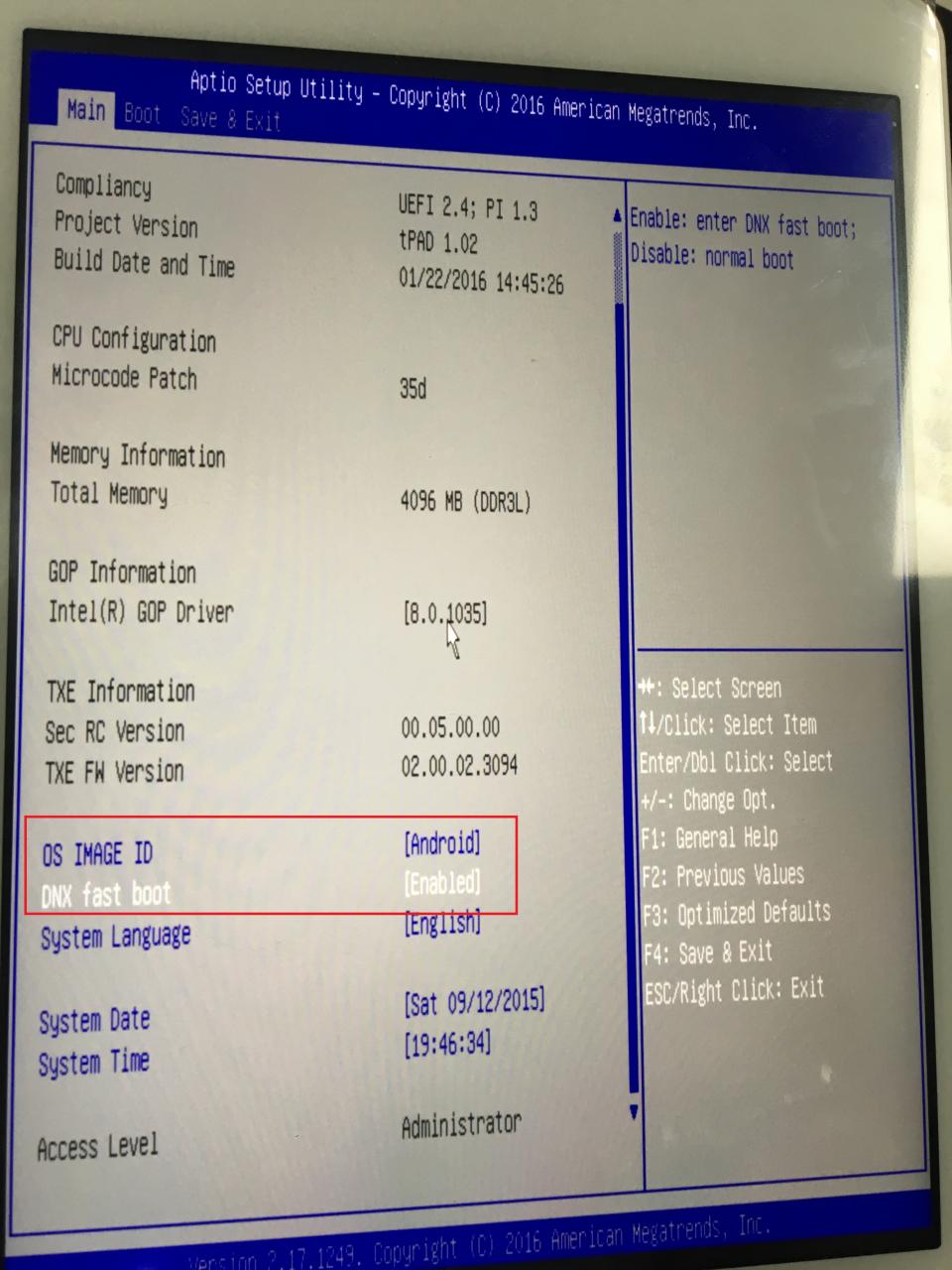
Tại thẻ “Save & Exit” chọn “Save Changes and Reset”
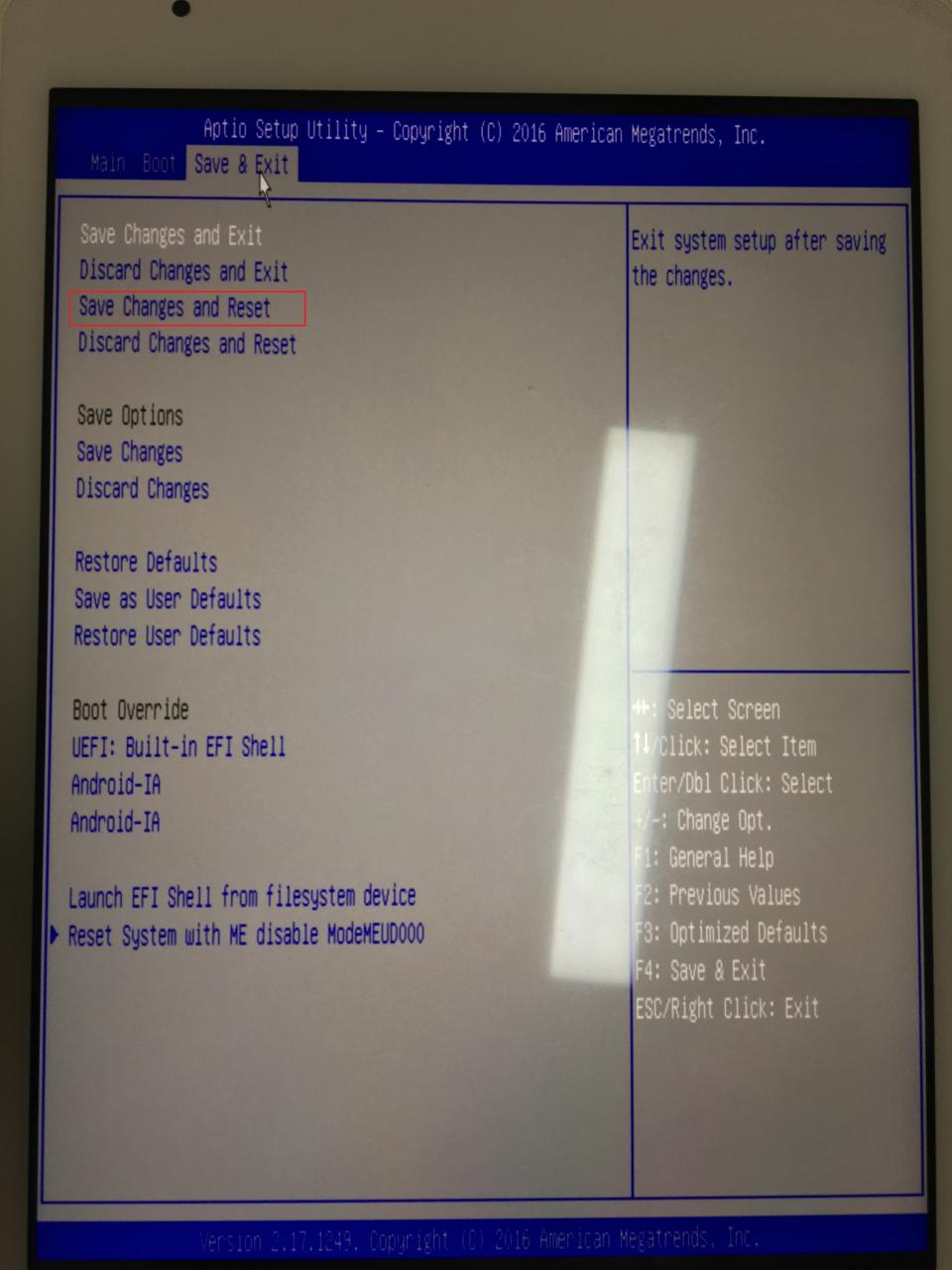
Còn các máy khác không cần nha các bạn. Chỉ cần bios đang chạy hệ điều hành android là đươc (khi khởi động mà hiện bảng lựa chọn HĐH thì chọn android -> nếu android lỗi thì ko boot dc thì chọn android xong rồi giữ phím nguồn cho tắt hẳn)
- Máy đang tắt -> Nhấn đồng thời 3 nút “nguồn” +” Volume +” và “Volume -” để vào chế độ “DNX FASTBOOT MODE” trên tablet -> kết nối máy với máy tính
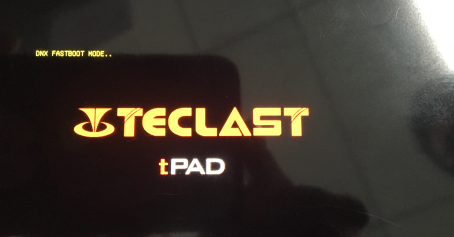
- Chạy phần mềm “Phone Flash Tool” click “Browse” và tìm đến nơi lưu file rom android 5.1 của X98 plus chọn file “flash.json” nếu muốn cài lại cả windows và android hoặc chọn file “flash-no-erase-all.json” nếu chỉ muốn cài lại Android . Tại mục “Configuration” chọn ” Blank” (nếu chọn Blank mà báo lỗi các bạn chọn sang recovery nhé).
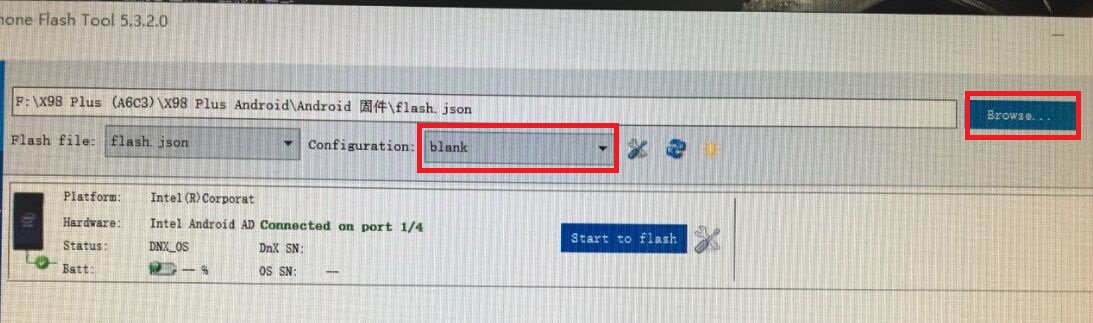
- Kích “Srart to flash” máy tính sẽ tự nạp rom cho Tablet
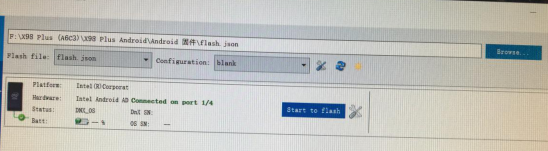
4) Cài Win10 Stock cho X98 plus chỉ cần 1 USB >8G và 1 cọng cáp OTG:
– Rom Win10 stock cho A5C8, A6C7, A6C9 :https://www.fshare.vn/file/58F8L39U73NO
– Các bạn down về giải nén.
– Tạo USB cài Win10: Format USB định dạng FAT32 với tên là “WINPE”
– Copy toàn bộ các thư mục rom down ở trên vào USB WINPE
– Cắm USB vào máy x98 plus thông qua cáp OTG
– Khởi động vào Android 5.1 -> Nhấn chặt phím nguồn 3s -> Chọn “Boot to Windows” -> Khi máy khởi động lại đến đoạn hiện logo Teclast các bác nhấn đồng thời phím “Volum+ và phím nguồn” để boot vào Bios -> Chọn thẻ ” Save and ….” -> chọn Boot từ USB các bác cắm vào, máy sẽ khởi động lại và tự nap rom Win10 cho các bác (do chế độ bios của teclast nhận cảm ứng nên anh em ko cần bàn phím USB nữa)
Video quá trình cài WIn cho X98 plus , plus 3G
https://www.youtube.com/watch?v=za9of3s_vKQ&feature=youtu.be
5) Video Cài Windows 10 và Android 5.1 cho Cube iwork 10 flagship:
